Komprimera FLAC-filer med dessa 3 lovvärda metoder
På grund av antalet filer på vår Windows kan vi inte hålla vår enhet från att ta slut på utrymme, särskilt om filtypen är FLAC. Du kanske är nyfiken på vad den här filen är och varför den förbrukar utrymmet i din lagring. FLAC är ett filformat som ger bit-perfekta dubbletter av CD-skivor samtidigt som de är hälften så stora. Den fungerar med olika telefoner och bärbara musikspelare, som iPhone, PonoPlayer och hi-fi-komponenter. FLAC-filer är i allmänhet den exakta kostnaden som motsvarande MP3 i online-återförsäljare och låter mycket bättre. FLAC-filer är upp till sex gånger större än MP3-filer, halva storleken på en CD, och kan ge liknande ljudkvalitet. Det är därför om du letar efter ett sätt att komprimera FLAC-filer, ta en titt på de givna verktygen nedan.

- Del 1. Hur fungerar FLAC-komprimering
- Del 2. Sätt att komprimera FLAC
- Del 3. Vanliga frågor om FLAC-ljudkomprimering
Del 1. Hur fungerar FLAC-komprimering
Om du är nyfiken på hur FLAC-komprimering fungerar, här är en enkel illustration av det. FLAC är ett ljudkomprimeringsformat för öppen data för Free Lossless Audio Codec. FLAC:s attraktionskraft beror på att den inte tappar ljudkvaliteten under komprimering. Jämfört med andra populära ljudkomprimeringsformat tar den inte bort någon av informationen som är kodad i originalfilen. Som till exempel WMA eller MP3, som rakar bort låtsektionerna för att minimera filstorleken.
Del 2. Sätt att komprimera FLAC
Om dina filer mestadels är i FLAC-format och du inte har råd att förlora någon av dem, finns det fortfarande en lösning för det, komprimering. För att hjälpa dig med det, ta en titt på de olika ljudfilkompressorerna du kan lita på.
1. Vidmore Video Converter
Vidmore Video Converter är den mest kompetenta filkompressorn du kan skaffa på din Windows- och Mac-enhet. Det är ett vänligt verktyg som omedelbart hjälper användare att navigera i redigeringsfunktionerna. Denna professionella programvara stöder mer än 200 ljud- och videofilformat. Därför kan du använda detta program i vilken fil du vill ändra. Anta att du tvekar att använda Vidmore eftersom du inte är van vid en ljudkompressor. I så fall behöver du inte oroa dig eftersom navigeringen är självförklarande för att folk inte ska ha svårt att använda den. För att bättre hjälpa dig att komprimera dina FLAC-filer med Vidmore Video Converter, ta en titt på de fyra stegen nedan.
Steg 1: Ladda ner FLAC-kompressorn
För att börja måste du först ladda ner programmet. Du kan få programmet genom att klicka på länkarna nedan. Sedan, efter att programmet har installerats, starta det och börja använda det.
Steg 2: Infoga FLAC-filen du vill komprimera
När programmet körs klickar du på Lägga till filer eller Plus knappen för att lägga till filer. Välj sedan filen som ska komprimeras från enhetens minne.
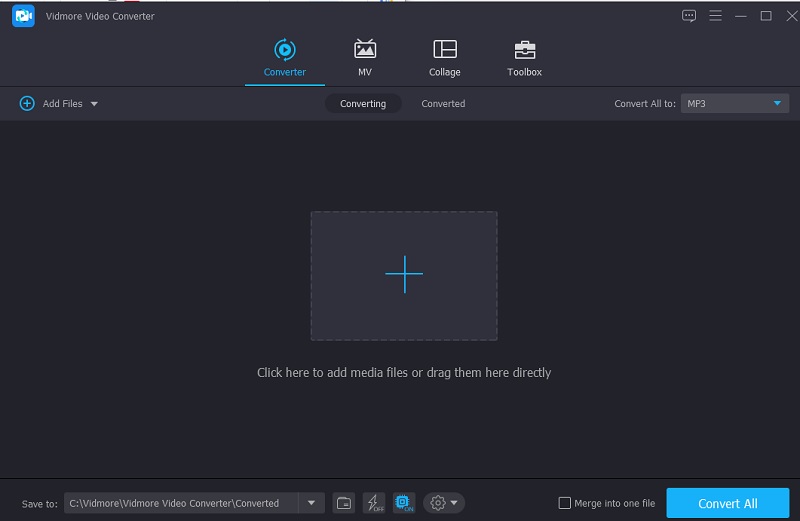
Steg 3: Börja komprimera FLAC-filen
Efter att ha laddat upp din FLAC-fil, gå till Audio område i den högra rullgardinsmenyn. Du måste välja ett filformat för ditt projekt. Välj sedan knappen Inställningar och ange den bithastighet du vill komprimera din FLAC-fil.
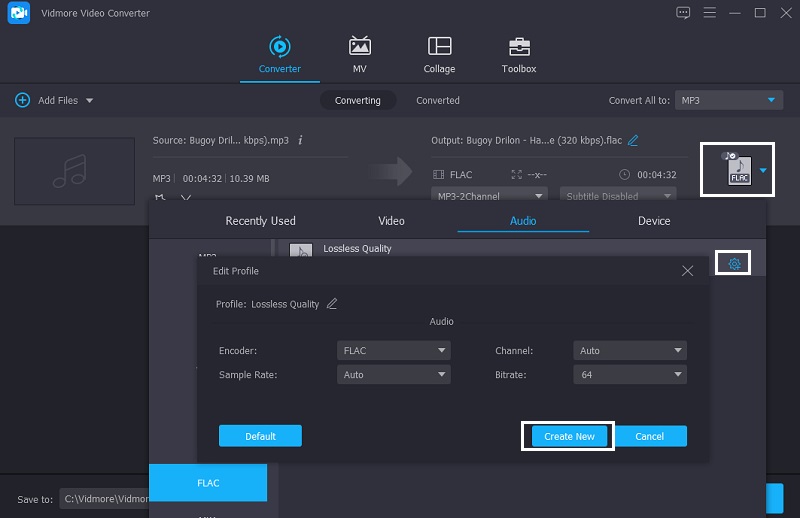
Steg 4: Konvertera FLAC-filen
När du har angett bithastigheten för din ljudfil klickar du på Konvertera alla knappen för att komprimera den. Allt annat är en enkel uppgift efter några sekunder! För att spara utrymme har din fil komprimerats.

2. AKonvertera
Om du inte har tillräckligt med utrymme på din enhet och verkligen behöver komprimera dina FLAC-filer kan du använda ett onlineprogram. AConvert är en av de mest rankade ljudkompressorerna på internet. Dess huvudsakliga syfte är att ändra filformatet. Om du vill minska filstorleken under tiden kan du ändra komprimeringsinställningarna. Det är en enkel och riskfri procedur. Denna onlineplattform gör det möjligt för användare att konvertera FLAC-filer till olika format samtidigt som den ursprungliga filkvaliteten behålls. Ta en titt på metoden nedan för att upptäcka hur AConvert fungerar.
Steg 1: Gå till deras webbadress i din webbläsare och hemsidans hemsida kommer att visas. För att lägga till filen i webbplatsens gränssnitt, välj Välj FIL alternativ.
Steg 2: Efter det framgångsrika tillägget av FLAC-filen på huvudgränssnittet, välj FLAC-filen på Målformat. Välj sedan lämplig bithastighet för din FLAC-fil.
Steg 3: Klicka på när du har gjort ändringarna Konvertera nu för att börja exportera och komprimera filen. Du kan titta på processutvecklingen och sedan ladda ner en mindre version av samma fil.
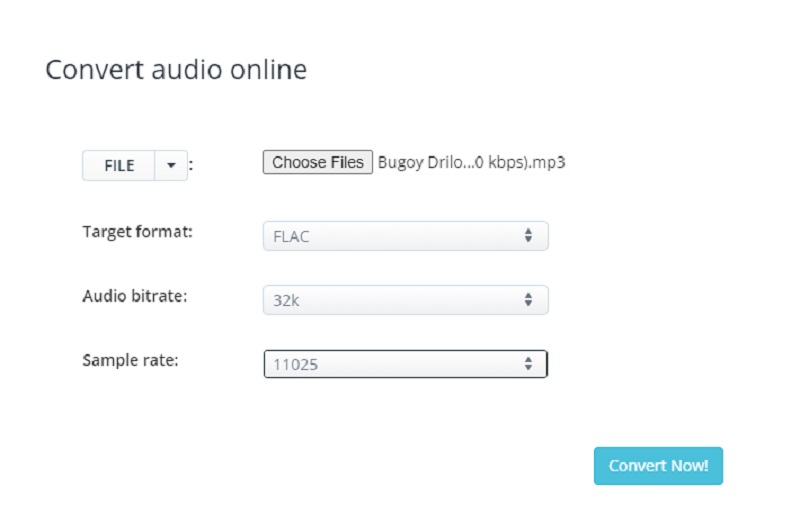
3. Vidmore Free Video Converter
En annan lättanvänd webbläsarbaserad ljudkompressor är Vidmore gratis videoomvandlare. Detta webbverktyg är otroligt användarvänligt och är dessutom en användarvänlig app. Det är också kapabelt att komprimera din FLAC-fil utan svårighet. Det är därför de flesta användare är fängslade av detta enkla att använda verktyg. Eftersom vi alla vet att webbaserade applikationer har begränsningar, särskilt när det kommer till konvertering. Denna onlineprogramvara har en fördel. Det kan konvertera på obestämd tid. Och för att ge dig ytterligare information om hur du minskar storleken på din FLAC-fil, här är en enkel instruktion nedan.
Steg 1: Gå till din sökmotor och skriv in Vidmore Free Video Converter, klicka sedan på Lägg till filer för att konvertera och ladda ner knappar för att ta emot appens startprogram.
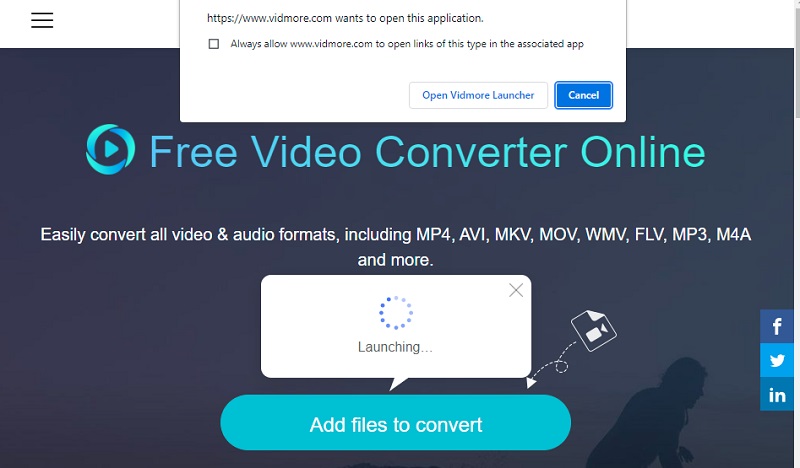
Steg 2: När startprogrammet är aktiverat kommer det att öppna en mapp som innehåller dina filer och sedan importera den önskade filen.

Steg 3: Välj sedan FLAC-formatet genom att klicka på musik knapp. Klicka sedan på Miljö och välj det lägsta värdet från rullgardinsmenyn Bitrate. Tryck sedan på OK knappen för att spara dina ändringar.
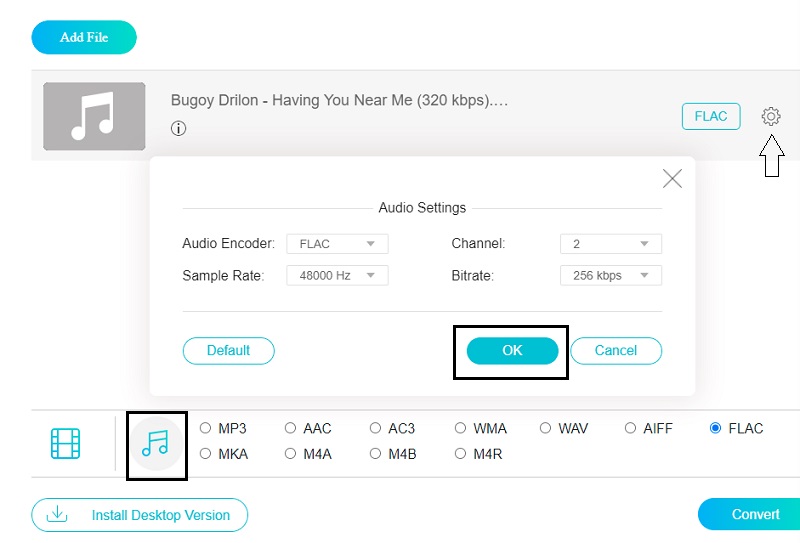
Steg 4: När du har slutfört stegen klickar du på Konvertera knappen, som visar en mapp där du kan välja filens destination och klicka på Välj mapp att konvertera den.
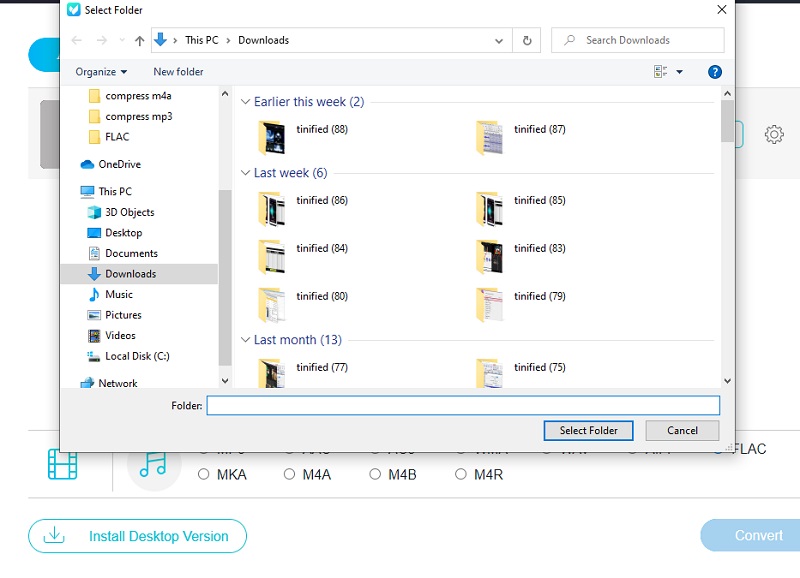
Del 3. Vanliga frågor om FLAC-ljudkomprimering
Har FLAC:s kompressionsnivå någon inverkan på kvaliteten?
FLAC är ett förlustfritt komprimeringsformat. Som ett resultat påverkar FLAC:s komprimeringsinställning filstorleken, inte ljudkvaliteten.
Vilken är den ideala FLAC-kompressionsnivån?
FLAC:s standardkomprimeringsnivå är nivå 5, vilket ger den bästa kompromissen mellan filstorleksminskning och spelprestanda.
Påverkar komprimeringsnivån för en FLAC-fil dess kvalitet?
Ja. Kodningsnivån avgör hur mycket av en fils storlek som reduceras och hur lång tid det tar att göra det.
Slutsats
Med hjälp av det här inlägget kommer du inte få ont om utrymme på din enhet. Du kan snabbt minimera dina mest älskade filer med hjälp av FLAC-ljudkomprimering tekniker. Därför, om du vill behålla dina FLAC-filer, börja komprimera dina FLAC-filer nu.


